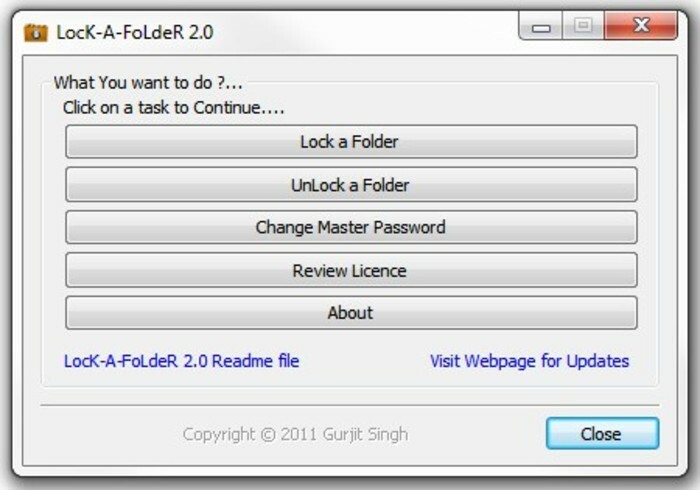Kontextmenüs oder Rechtsklickmenüs sind eine hilfreiche Funktion unter Windows für den schnellen und einfachen Zugriff auf eine Anwendung. Wenn Sie beispielsweise eine Anwendung löschen möchten, klicken Sie einfach mit der rechten Maustaste auf die App, suchen Sie die Option "Löschen", klicken Sie darauf und fertig. So einfach ist das. Sie können auch andere Verknüpfungsfunktionen wie „Öffnen“, „Ausschneiden“, „Kopieren“, „Umbenennen“, „Eigenschaften“ und mehr finden. Es gibt jedoch viele Anwendungen, die möglicherweise Zugriff auf dieses Menü haben und dazu führen können, dass es mit mehreren unerwünschten Optionen gefüllt wird.
Während Ihre Antivirensoftware sie möglicherweise zum Ausführen von Virenscans verwendet (was nützlich ist), kann sie bald zu einer Drehscheibe für unerwünschte Programme werden. Einige Programme neigen dazu, sich in diesem Menü zwangsweise zu installieren und Unordnung zu erzeugen. Sie werden vielleicht auch überrascht sein, bestimmte Programme im Menü zu finden, selbst nachdem sie deinstalliert wurden. Wenn Sie kein überladenes Kontextmenü mit unerwünschten Optionen möchten, finden Sie hier einige Kontextmenü-Editoren von Drittanbietern, mit denen Sie sie vorübergehend entfernen oder deaktivieren können.
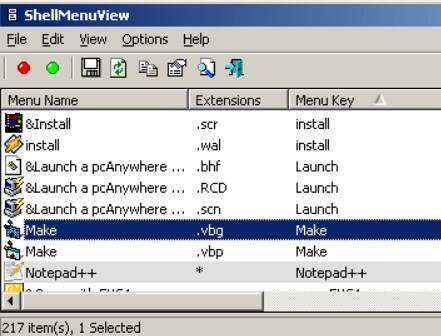
Es ist ein kompaktes Tool, in dem Sie die Liste der statischen Menüelemente finden, die in Ihrem Kontextmenü angezeigt werden, wenn Sie mit der rechten Maustaste auf eine Ihrer Windows-Anwendungen klicken. ShellMenuView ermöglicht es uns, alle Kontextmenüelemente zu deaktivieren/aktivieren. Dies ist besonders nützlich für diejenigen, die unerwünschte Menüeinträge deaktivieren möchten.
Eigenschaften:
- Es muss nicht installiert werden oder es sind keine zusätzlichen DLLs erforderlich.
- Um es zu starten, kopieren Sie einfach die ausführbare Datei in einen beliebigen Ordner und starten Sie es.
- Fügen Sie den Schlüssel „LegacyDisable“ zur bevorzugten Menüoption in der Registrierung hinzu, um die Funktion „Deaktivieren“ zu aktivieren.
- Option zum Anzeigen der Liste der Menüelemente im Hauptfenster der Software, aus der Sie ein oder mehrere Elemente zum Deaktivieren/Aktivieren auswählen können.
- Hiermit können Sie die erweiterte Funktion der Menüoption einstellen oder löschen.
Das Programm ist mit allen gängigen Windows-Versionen kompatibel (XP, 2000, UtilityServer 2003/2008 und Windows 7 und höher).
Preis: Freeware.
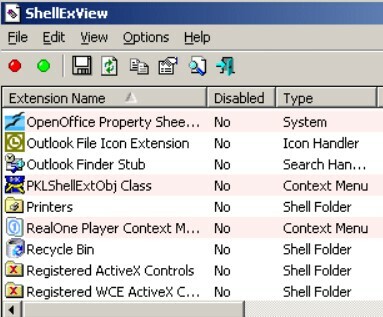
Shell-Erweiterungen sind bereits auf Ihrem System installiert und Sie können mit der ShellExView-Anwendung auf die Details dieser Erweiterungen zugreifen. Grundsätzlich sind die Erweiterungen dafür bekannt, die Fähigkeiten Ihres Windows-Betriebssystems zu erweitern.
Eigenschaften:
- Es verfügt über eine einfache und saubere Benutzeroberfläche.
- Es ermöglicht Ihnen, bestimmte Rechtsklick-Menüeinträge zu deaktivieren und so Ihren PC vor Abstürzen zu schützen.
- Führt beim Start automatisch einen Scan auf dem System durch und generiert eine Ansicht aller Shell-Erweiterungen, zusammen mit andere wichtige Details wie Produktname, Firma, Dateierweiterungen, Dateiname, Version, Typ, Beschreibung und Mehr.
- Erhalten Sie Zugriff auf weitere Steuerungsoptionen, klicken Sie beispielsweise mit der rechten Maustaste auf einen Menüpunkt, wählen Sie einen verfügbaren aus Tools wie Aktivieren/Deaktivieren ausgewählter Einträge, Ausführen einer Google-Suche, Speichern/Kopieren ausgewählter Einträge und Mehr.
- Zeigt die genauen Details des Hauptfensters und des „Eigenschaften“-Fensters in einem verbesserten Bildschirm an.
- Es muss nicht installiert werden.
Arbeitet mit minimalen Computerressourcen und funktioniert perfekt mit allen Windows-Versionen.
Kostenlos
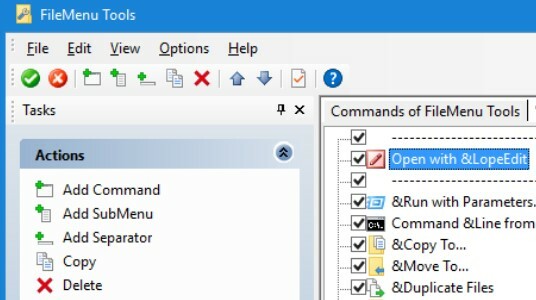
Das Anpassen Ihres Kontextmenüs wird mit FileMenu Tools einfacher. Dieses einfach zu bedienende Programm kann auch von Benutzern ohne Vorkenntnisse verwendet werden.
Eigenschaften:
- Diese Anwendung ist einfach zu installieren und zu konfigurieren und verfügt über eine einfache Benutzeroberfläche.
- Die Benutzeroberfläche basiert auf einem normalen Fenster mit einem responsiven Layout.
- Es ermöglicht Ihnen, Elemente in den Kontextmenübefehlen, dem Menü "Senden an" und Befehlen anderer Anwendungen zu organisieren.
- Sie können auch Befehle, Untermenüs, Trennzeichen einfügen und Elemente aus der Liste löschen.
- Option zum Zurücksetzen allgemeiner Eigenschaften wie Symbole, Menütext, Argumente, Laufwerke, Ordner, Dateierweiterungen und mehr.
- Möglichkeit zum Exportieren von Einstellungen in INI- oder REG-Dateien.
Darüber hinaus nutzt es minimalen CPU-Platz und Systemspeicher, läuft mit guter Reaktionszeit und unterstützt zwei Sprachen für die Oberfläche.
Preis: Kostenlose Demo verfügbar; Pro-Version beginnt bei $11.
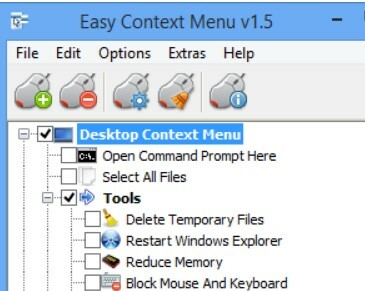
Wenn Sie nach einem Kontextmenü-Editor suchen, der für Ihr System leicht und dennoch effizient ist, kann Easy Context Menu die Antwort sein. Dieses leichte Programm wurde speziell entwickelt, um dem Kontextmenü Ihres Systems sowie Ihren Dateien und Ordnern Einträge hinzuzufügen.
Eigenschaften:
- Einfach zu bedienendes Programm, das bestimmte Aufgaben erledigt, ohne die Tastenkombinationen zu verwenden.
- Es ermöglicht Ihnen den einfachen Zugriff auf die häufig verwendeten Windows-Anwendungen.
- Option zum Speichern des Programms auf USB-Sticks und auf anderen tragbaren Geräten.
- Es bietet die Freiheit, schnell die Elemente auszuwählen, die Sie im Kontextmenü hinzufügen oder löschen möchten.
- Sie dürfen auch alle Einträge im Kontextmenü für eine komplette Kategorie aktivieren.
- Unterstützt eine Vielzahl von Verknüpfungen für das Kontextmenü, wie z. B. „Alle Dateien auswählen“, „Temporäre Dateien löschen“ „Maus und Tastatur blockieren“, „Registrierungs-Editor“, „Geräte-Manager“, „Benutzer sperren“, „Speicher reduzieren“, „Arbeitsplatz“ usw auf.
- Ermöglicht fortgeschrittenen Benutzern, verschiedene Aspekte der Rechtsklick-Menüoptionen wie Symbol, Titel, Parameter usw. zu ändern.
- Der Kontextmenü-Reiniger hilft Ihnen, ungewollte alte Einträge zu bereinigen.
Easy Context Menu ist bekannt für seine schnelle Leistung bei der schnellen und fehlerfreien Anpassung der Kontextmenüeinträge.
Preis: Freeware.
MenuMaid macht Ihnen das Leben leichter, indem es Ihnen hilft, unerwünschte Einträge aus dem Kontextmenü des Windows Explorers und des Internet Explorers zu bereinigen. Es ist ein einfach zu bedienendes und reaktionsschnelles Tool, das automatisch eine Ansicht aller Einträge generiert, die im Windows und Internet Explorer auf dem System gefunden werden.
Eigenschaften:
- Verfügt über eine einfache und übersichtliche Benutzeroberfläche, von der aus Sie Menüeinträge mit nur wenigen Klicks hinzufügen/löschen können.
- Internet Explorer bietet ein einziges Kontextmenü mit der rechten Maustaste, während die Windows-Explorer-Elemente in einer Gruppe organisiert sind und in verschiedene Kategorien unterteilt, damit Sie sie leicht finden können, z. B. Laufwerke, Verzeichnisse, Menüpunkte und Ordner.
- Option zum Auswählen der zu entfernenden Elemente, zum Suchen nach allen Dateien aus der Liste oder zum manuellen Entfernen der ausgewählten Einträge.
- Einfachere Bedienung auch von Laienbenutzern.
Insgesamt führt das Programm eine Aufgabe schnell und ohne Fehler aus. Als Bonus nutzt es minimale Systemressourcen, wodurch die Leistung verbessert wird.
Preis: Freeware.
Schützen Sie das Kontextmenü Ihres Systems mit ContextEdit vor dem Ersticken mit nutzlosen Einträgen. Diese einfache und nützliche Anwendung hilft Ihnen, mühelos Kontextmenüeinträge für jede Nebenstelle hinzuzufügen.
Eigenschaften:
- Sport eine unkomplizierte und übersichtliche Benutzeroberfläche.
- Sie können mit nur wenigen Klicks neue Elemente hinzufügen/entfernen.
- Ermöglicht Ihnen, die vorhandenen Dateizuordnungen anzuzeigen und die Shell-Befehle zusammen mit den Handlern im selben Fenster zu überprüfen.
- Einfache Anpassung der Befehle.
- Es ermöglicht Ihnen, sowohl mit Dateitypen als auch mit Erweiterungen zu arbeiten.
Es ist einer der fortschrittlichsten Kontextmenü-Editoren in der Kategorie, der die Möglichkeit bietet, selbst die sensibelsten Abschnitte zu ändern.
Preis: Freeware.
Context Menu Tuner ist ein weiteres großartiges Werkzeug für das Rechtsklick-Menü, mit dem Sie das Menü einfach bearbeiten können. Im Gegensatz zu vielen anderen ähnlichen Programmen in der Kategorie können Sie mit dem kostenlosen Programm noch mehr Elemente zum Kontextmenü hinzufügen.
Eigenschaften:
- Es ist eine portable Anwendung und muss nicht installiert werden.
- Sie haben die Möglichkeit, JEDEN Menübandbefehl in das Kontextmenü einer Datei, eines Ordners, eines Desktops oder eines bestimmten Dateityps einzufügen. Diese Befehle können auch diejenigen sein, die dem Menüband nicht automatisch hinzugefügt werden.
- Option zum Hinzufügen eines benutzerdefinierten Befehls zum Kontextmenü einer Datei, eines Ordners, eines Desktops oder eines bestimmten Dateityps.
- Sie können dem Menüpunkt auch zusätzliche Spezifikationen hinzufügen, z. B. Position, Trennzeichen, Kontextmenü blockieren Element als Standardeinstellung und die Option, das Kontextmenüelement so anzupassen, dass es nur sichtbar ist, wenn die SHIFT-Taste gedrückt ist gedrückt.
Der Kontextmenü-Tuner ist mit allen Windows-Versionen wie Windows 7, 8, 8.1 und 10 kompatibel.
Der Kontextmenü-Editor ist eine weitere Freeware von The Windows Club, die derzeit nur für Windows 7 und Vista entwickelt wurde. Mit dieser kostenlosen Software können Sie sie so anpassen, dass Sie Dateien, Anwendungsverknüpfungen, Website-URLs zum Kontextmenü auf Ihrem Ordner oder Desktop und für Win32-Befehle hinzufügen oder entfernen.
Eigenschaften:
- Sie können das Menüelement nur anzeigen, wenn Sie die UMSCHALTTASTE gedrückt halten, während Sie mit der „Erweitert“-Funktion mit der rechten Maustaste klicken.
- Es ermöglicht Ihnen, alle Menüpunkte zu löschen, ohne die Registrierung zu besuchen. Alles, was Sie tun müssen, ist, zur Registerkarte Entfernen zu navigieren, mit der rechten Maustaste auf den gewünschten Eintrag zu klicken und auf Löschen zu klicken.
- Es listet die Reiseroute aller hinzugefügten Menüelemente auf, die den Befehl zusammen mit der Extended-Eigenschaft anzeigt.
- Es bietet eine Ansicht aller Systemdetails und auch des WinSAT-Scores unter der Registerkarte Informationen.
Es ist kompatibel mit Windows 7 und Windows Vista, Version x86 und x64. Um das Programm zu entfernen, müssen Sie außerdem die ausführbare Datei löschen. Sie müssen auch einen Sicherungs- oder Systemwiederherstellungspunkt für Ihre Registrierungseinstellungen erstellen, bevor Sie ihn anpassen.
Preis: Freeware.
Ein weiterer großartiger Kontextmenü-Editor von The Windows Club, der Right-Click Extender, ist ein kostenloses Tool, mit dem Sie einige wichtige Einträge in das Kontextmenü Ihres Systems einfügen können.
Eigenschaften:
- Ermöglicht das Hinzufügen/Löschen verschiedener zusätzlicher Einträge zum Kontextmenü eines Laufwerks, Computers, einer Datei, eines Ordners oder eines Desktops.
- Sie können dem Kontextmenü mehrere Einträge hinzufügen, z. B. Systemsteuerung, Defragmentierung des Laufwerks, Eingabeaufforderung und mehr.
- Es sichert auch die Registrierung HKEY_CLASSES_ROOT und HKEY_CURRENT_USER, wenn Sie es zum ersten Mal ausführen, mit der Option, es wiederherzustellen.
- Es kommt mit einer einfachen und sauberen Oberfläche, um an den vier Hauptkategorien zu arbeiten: Datei/Ordner, Desktop, Laufwerke und mein Computer.
- Bietet die Möglichkeit, neben den verfügbaren Menüoptionen Symbole einzufügen.
- Sie dürfen auch Einträge in das ausgeblendete Menü aufnehmen (durch Klicken auf „Umschalt+Klick“ anzeigen) und auch eine Sicherungskopie der Registrierungserstellung erstellen (benutzerdefiniert).
- Es erstellt auch einen Systemwiederherstellungspunkt, bevor Änderungen vorgenommen wurden.
- Möglichkeit, die Sicherung optional wiederherzustellen und die Änderungen mithilfe eines Systemwiederherstellungspunkts rückgängig zu machen.
Es funktioniert mit Windows 7, aber auch mit Windows 8 und Windows 10.
Preis: Freeware.
Während CCleaner am besten dafür bekannt ist, Junk-Dateien zu entfernen, den Startvorgang zu beschleunigen, die Registrierung zu reparieren oder für die Browsersicherheit zu sorgen, kann es auch Verknüpfungen für unerwünschte Programme aus dem Kontextmenü entfernen. Dies ist besonders gut für Programme, die Ihnen entweder keine Möglichkeit bieten, sie zu entfernen oder einfach heimlich eindringen.
Eigenschaften:
- Die Option Kontextmenü befindet sich im Abschnitt Tools des Programms. Klicken Sie auf „Start“, um die Programme anzuzeigen, die so eingerichtet sind, dass sie ausgeführt werden, sobald der Browser gestartet wird.
- Sie können dann den/die Eintrag/Einträge auf der Registerkarte Kontextmenü auswählen, um sie zu deaktivieren/zu löschen. Beim Deaktivieren steht die Option weiterhin zur späteren Verwendung zur Verfügung, wenn Sie Ihre Meinung ändern.
Es bietet grundsätzlich eine sicherere Möglichkeit, die Einträge zu entfernen, als die Registrierung durcheinander zu bringen.
Preis: Kostenloser Download verfügbar; Upgrade für $12,49 verfügbar
Mit diesem 10-MB-Download von The Windows Club können Sie verschiedene Einstellungen in Windows 7 und Windows Vista anpassen und sogar Ihr Windows 7 ganz einfach anpassen und ändern.
Eigenschaften:
- Es ermöglicht Ihnen, fast alles, was mit Windows zu tun hat, anzupassen, z. B. Kontextmenü, Startschaltfläche, Windows Explorer, Taskleiste usw.
- Einfach und benutzerfreundlich, ohne manuelle Hacks oder die Notwendigkeit, die Windows-Registrierung und die Windows-Systemdateien manuell zu bearbeiten.
- Geladen mit mehr als 70 Funktionen mit Hunderten von Unterfunktionen.
- Hält Sie über die integrierte Update-Funktion über neue Updates auf dem Laufenden.
- Erstellt ein Backup für alle Systemdateien und Registrierungseinstellungen, die vom Programm selbst verwaltet werden, und nimmt keine Änderungen daran vor.
- Es kann einfach über die Systemsteuerung deinstalliert werden.
- Zeigt das Fehlerprotokoll zur einfachen Ansicht an.
- Es generiert einen Systemwiederherstellungspunkt, bevor Sie etwas anpassen können.
Das Programm wird wiederholt getestet, um sicherzustellen, dass es zwischen verschiedenen Anpassungen nahtlos funktioniert. Der Mindestspeicherbedarf für dieses Programm beträgt 28 MB und ist mit Windows 7, 32-Bit und 64-Bit kompatibel.
Preis: Freeware.
Fazit
Wenn es Ihr Ziel ist, das Durcheinander zu beseitigen, es sauber aussehen zu lassen und die Gesamtproduktivität zu steigern, können diese Kontextmenü-Editoren eine große Hilfe sein. Entfernen Sie also unerwünschte Funktionen in Ihrem Kontextmenü, indem Sie die oben genannten Tools verwenden und bleiben Sie organisiert.